Elementi di base per la copia
|
|
|
|
Per le funzioni di stampa avanzate, fare riferimento alla Guida avanzata (vedere Copia). |
-
C48xW series: Assicurarsi che il LED del pulsante sia spento.
C48xFN/C48xFW series: Selezionare
 (copia) sul pannello di controllo.
(copia) sul pannello di controllo. -
Selezionare
 () > sul pannello di controllo.
() > sul pannello di controllo. -
Inserire un documento a faccia in giù sul vetro del documento, oppure caricare uno o più documenti a faccia in su nell'alimentatore documenti (vedere Caricamento degli originali).
-
Se si desidera personalizzare le impostazioni di copia comprese le opzioni , e e altre, è possibile farlo utilizzando i pulsanti del pannello di controllo (vedere Modifica delle impostazioni per ogni copia).
-
Se necessario, immettere il numero di copie tramite la freccia o il tastierino numerico.
-
Premere .
|
|
|
|
Se si desidera annullare il lavoro di copia durante un'operazione, premere il pulsante |
Modifica delle impostazioni per ogni copia
Il dispositivo fornisce le impostazioni predefinite per la copia in modo da poter fare una copia rapidamente e facilmente.
|
|
|
|
Scurezza
In caso di originale contenente segni chiari e immagini scure, è possibile regolare la luminosità per realizzare una copia più leggibile.
-
C48xW series: Assicurarsi che il LED del pulsante sia spento.
C48xFN/C48xFW series: Selezionare
 (copia) sul pannello di controllo.
(copia) sul pannello di controllo. -
Selezionare
 () > > sul pannello di controllo.
() > > sul pannello di controllo. -
Selezionare l'opzione desiderata e premere .
Ad esempio, l'opzione conferisce la luminosità massima, mentre la minima.
-
Premere
 () per tornare alla modalità Pronta.
() per tornare alla modalità Pronta.
Originale
L'impostazione originale consente di migliorare la qualità di copia selezionando il documento per il lavoro di copia corrente.
-
C48xW series: Assicurarsi che il LED del pulsante sia spento.
C48xFN/C48xFW series: Selezionare
 (copia) sul pannello di controllo.
(copia) sul pannello di controllo. -
Selezionare
 () > > sul pannello di controllo.
() > > sul pannello di controllo. -
Selezionare l'opzione desiderata e premere .
-
: utilizzare per originali costituiti per lo più da testo.
-
: utilizzare per originali contenenti testo misto a fotografie.
![[Nota]](../../common/icon_note.png)
Se il testo stampato presenta sbavature, selezionare per renderlo più nitido.
-
: utilizzare se gli originali sono fotografie.
-
: utilizzare questa opzione quando gli originali sono riviste.
-
-
Premere
 () per tornare alla modalità Pronta.
() per tornare alla modalità Pronta.
È possibile ridurre o ingrandire il formato di un'immagine copiata dal 25% al 400% dall'alimentatore documenti o dal vetro dello scanner.
|
|
|
|
Selezione di uno dei formati predefiniti
-
C48xW series: Assicurarsi che il LED del pulsante sia spento.
C48xFN/C48xFW series: Selezionare
 (copia) sul pannello di controllo.
(copia) sul pannello di controllo. -
Selezionare
 () > > sul pannello di controllo.
() > > sul pannello di controllo. -
Selezionare l'opzione desiderata e premere .
-
Premere
 () per tornare alla modalità Pronta.
() per tornare alla modalità Pronta.
Ridimensionamento della copia inserendo direttamente il fattore di scala
-
C48xW series: Assicurarsi che il LED del pulsante sia spento.
C48xFN/C48xFW series: Selezionare
 (copia) sul pannello di controllo.
(copia) sul pannello di controllo. -
Selezionare
 () > > > sul pannello di controllo.
() > > > sul pannello di controllo. -
Inserire il formato di copia desiderato tramite il tastierino numerico.
-
Premere per salvare la selezione.
-
Premere
 () per tornare alla modalità Pronta.
() per tornare alla modalità Pronta.
|
|
|
|
Quando si esegue una copia ridotta, nella parte inferiore della copia potrebbero essere visualizzate delle linee nere. |
Il dispositivo può stampare originali fronte-retro su un solo foglio.
Il dispositivo stampa un lato del documento originale nella metà superiore del foglio e l'altro lato nella metà inferiore senza ridurre le dimensioni dell'originale. Questa funzione è utile per copiare un elemento di piccole dimensioni, ad esempio, un biglietto da visita.
|
|
|
|
A seconda del modello, può cambiare la procedura operativa.
-
Premere sul pannello di controllo.
-
Posizionare il lato anteriore di un originale rivolto verso il basso sul vetro dello scanner come indicato dalle frecce. Quindi, chiudere il coperchio dello scanner.
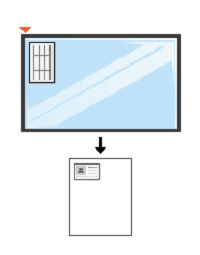
-
appare sul display.
-
Premere
 ().
().Il dispositivo inizia a digitalizzare il lato anteriore e viene visualizzato .
-
Capovolgere l'originale e posizionarlo sul vetro dello scanner, come indicato dalle frecce. Quindi, chiudere il coperchio dello scanner.
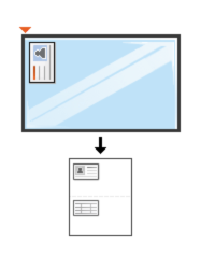
-
Premere il pulsante
 ().
().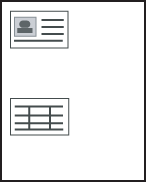
|
|
|
|